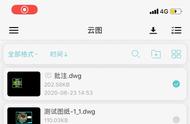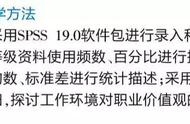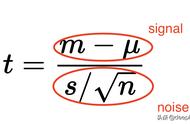在平时的工作生活当中,我们在编辑Excel表格时候,为了能够让数据展现的更加直观,也让查看的人能够更加清楚的知道此数据所代表的意思,此时我们往往会给单元格数据添加上批注,有批注的单元格的右上角会显示红色的标识,同时批注中还能够用文字的形式来解释此数据所显示的意思,从而让观看者查看以及理解起来都更加的直观方便。

但是有的时候我们在给单元格数据添加好了批注内容后,单元格的右上角不仅没有批注的红色标识,就连批注的内容都不显示了,这时我们该怎么办呢?其实这都是因为设置的问题,我们只需要简单的进行一下设置就可以了。下面小编就来为大家介绍一下解决这一问题的方法吧,希望能够对大家有所帮助。
第一步,在电脑的桌面上找到Office软件,然后将需要处理的Excel表格文档打开。

第二步,文档打开好以后,我们可以看到,之前明明添加了批注内容的【F3】单元格,此时没有批注的红色标志,如果不是鼠标右键选择编辑批注内容的话,我们也是看不到批注所填写的文字内容的。就等于如果我们不知道此单元格添加了批注的话,那么我们根本就不知道批注的存在。